重启网卡win10的方法 win10如何重启无线网卡
更新时间:2024-01-08 14:30:49作者:zheng
我们有时可能会遇到win10电脑的网卡出现问题导致没有网络的情况,有些用户就想要重启网卡,今天小编给大家带来重启网卡win10的方法,有遇到这个问题的朋友,跟着小编一起来操作吧。
具体方法:
1.打开电脑右下角的“打开网络和internet设置”如下图;
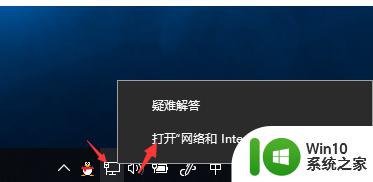
2.在更改网络设置处,点击“更改适配器选项”如下图:
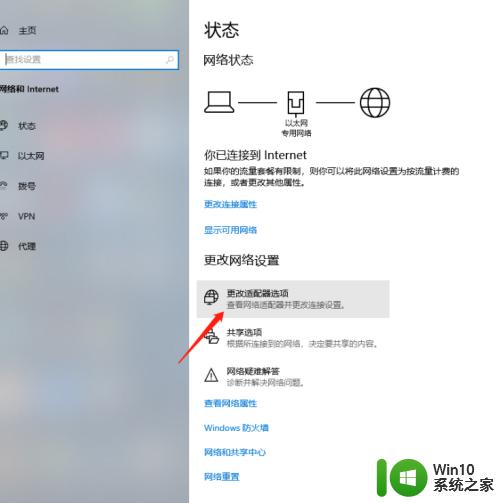
3.找到以太网网卡,右键点击禁用,如下图:
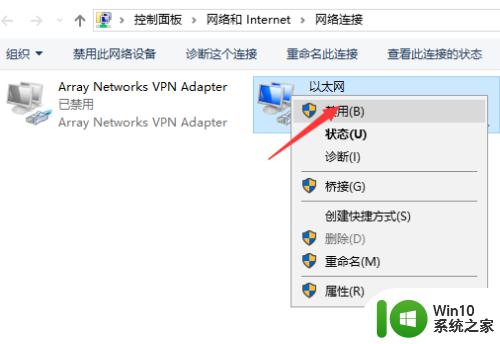
4.网卡禁用后,再次右键点击“启用”就完成了网卡重启。
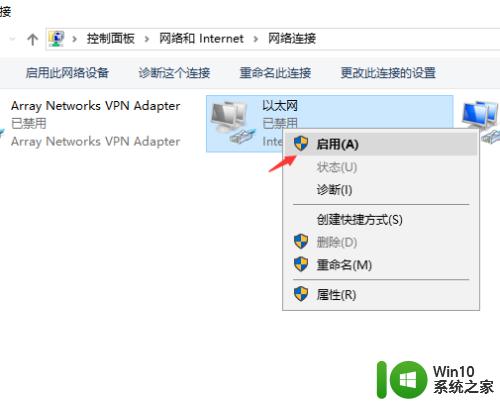
5.另外一种方式可以通过释放、重新获取IP地址,来解决。首先按键盘上的“win+R”键,在弹出来的“运行”窗口中输入“cmd”并按回车键如下图:
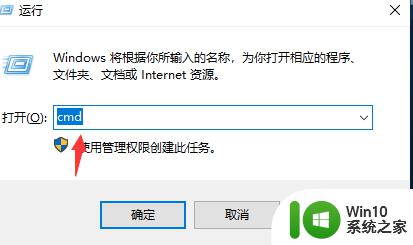
6.在打开的DOS窗口中输入“ipconfig /release”,并按回车键,如下图:
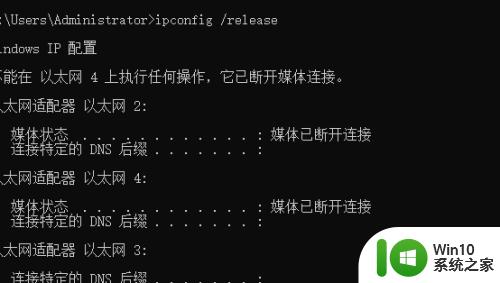
7.在DOS的窗口中,输入“ipconfig /renew”,并按回车键,如下图:
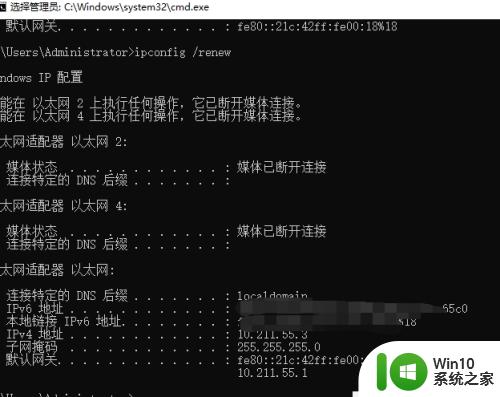
以上就是重启网卡win10的方法的全部内容,还有不懂得用户就可以根据小编的方法来操作吧,希望能够帮助到大家。
重启网卡win10的方法 win10如何重启无线网卡相关教程
- win10禁用无线网卡的方法 Win10系统禁用网卡后如何重新启用
- win10网卡无法启动的解决方法 win10无线网卡启动失败怎么办
- win10不识别无线网卡 win10无线网卡无法启用该怎么办
- win10老是掉线需要重启才能连上网解决方法 win10无法连接网络需要重启解决方法
- Win10电脑重启后无法马上连网怎么办 Win10电脑重启后无法连接无线网络怎么办
- win10怎么启用无线网卡 win10怎么连接无线网络适配器
- win10重启网络断开最新解决方法 win10重启断网怎么办
- win10无线网卡驱动更新方法 win10无线网卡硬件问题排查方法
- w10系统无线网卡设备显示该设备无法启动(代码10)怎么修复 无线网卡设备代码10无法启动解决方法
- win10怎么连接无线网卡 win10无线网卡连接方法
- win10系统20h2无线重启如何修复 win10 20h2无限重启怎么解决
- win10 20h2 7260n无线网卡一直断开无法上网如何修复 Win10 20H2 7260N无线网卡频繁断开连接问题解决方法
- win10玩只狼:影逝二度游戏卡顿什么原因 win10玩只狼:影逝二度游戏卡顿的处理方法 win10只狼影逝二度游戏卡顿解决方法
- 《极品飞车13:变速》win10无法启动解决方法 极品飞车13变速win10闪退解决方法
- win10桌面图标设置没有权限访问如何处理 Win10桌面图标权限访问被拒绝怎么办
- win10打不开应用商店一直转圈修复方法 win10应用商店打不开怎么办
win10系统教程推荐
- 1 win10桌面图标设置没有权限访问如何处理 Win10桌面图标权限访问被拒绝怎么办
- 2 win10关闭个人信息收集的最佳方法 如何在win10中关闭个人信息收集
- 3 英雄联盟win10无法初始化图像设备怎么办 英雄联盟win10启动黑屏怎么解决
- 4 win10需要来自system权限才能删除解决方法 Win10删除文件需要管理员权限解决方法
- 5 win10电脑查看激活密码的快捷方法 win10电脑激活密码查看方法
- 6 win10平板模式怎么切换电脑模式快捷键 win10平板模式如何切换至电脑模式
- 7 win10 usb无法识别鼠标无法操作如何修复 Win10 USB接口无法识别鼠标怎么办
- 8 笔记本电脑win10更新后开机黑屏很久才有画面如何修复 win10更新后笔记本电脑开机黑屏怎么办
- 9 电脑w10设备管理器里没有蓝牙怎么办 电脑w10蓝牙设备管理器找不到
- 10 win10系统此电脑中的文件夹怎么删除 win10系统如何删除文件夹
win10系统推荐
- 1 戴尔笔记本ghost win10 sp1 64位正式安装版v2023.04
- 2 中关村ghost win10 64位标准旗舰版下载v2023.04
- 3 索尼笔记本ghost win10 32位优化安装版v2023.04
- 4 系统之家ghost win10 32位中文旗舰版下载v2023.04
- 5 雨林木风ghost win10 64位简化游戏版v2023.04
- 6 电脑公司ghost win10 64位安全免激活版v2023.04
- 7 系统之家ghost win10 32位经典装机版下载v2023.04
- 8 宏碁笔记本ghost win10 64位官方免激活版v2023.04
- 9 雨林木风ghost win10 64位镜像快速版v2023.04
- 10 深度技术ghost win10 64位旗舰免激活版v2023.03